电脑安卓手机重装系统,轻松应对系统故障
电脑或安卓手机突然间罢工了,是不是让你心头一紧?别慌,今天就来给你详细聊聊重装系统这事儿。不管是电脑还是安卓手机,重装系统有时候是解决问题的最佳途径。那么,怎么操作呢?跟着我一步步来,保你轻松搞定!
电脑重装系统:从备份到安装
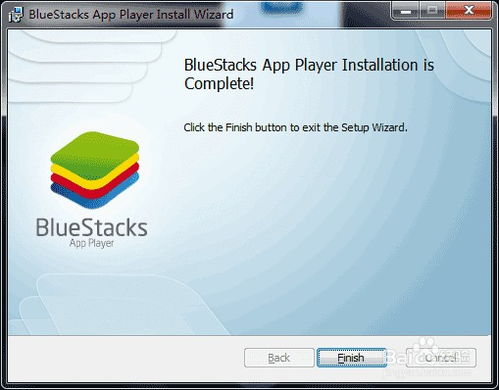
1. 备份重要数据:首先,你得确保所有重要的文件都备份好了。这包括照片、视频、文档等。你可以使用外部硬盘、U盘或者云存储服务来备份。
2. 准备安装盘:接下来,你需要准备一个安装盘。这可以是Windows安装光盘,也可以是U盘。如果是U盘,你需要下载Windows安装镜像,并使用软件将其烧录成可启动的安装盘。
3. 进入BIOS设置:重启电脑,进入BIOS设置。这通常在电脑启动时按下F2、Del或F10等键。在BIOS中,将启动顺序设置为从安装盘启动。
4. 开始安装:将安装盘插入电脑,重启后按照屏幕提示进行安装。过程中可能会遇到一些选择,比如选择安装类型、分区等,根据你的需求进行选择。
5. 安装完成后重启:安装完成后,电脑会自动重启。此时,你的电脑就重装了系统。
安卓手机重装系统:从恢复模式到系统更新
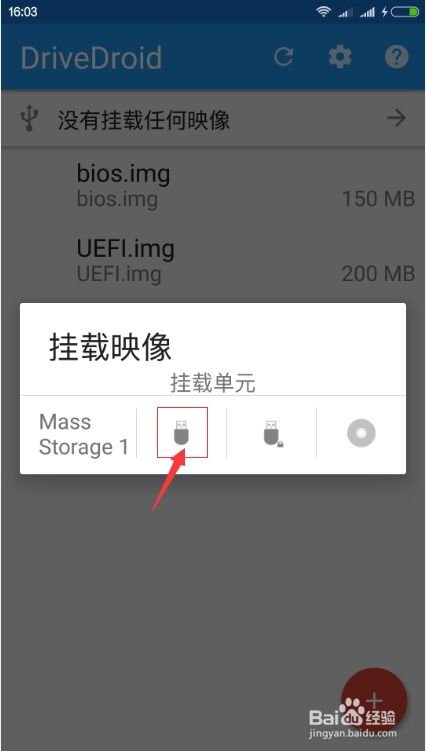
1. 进入恢复模式:首先,你需要进入手机的恢复模式。不同的手机进入方式不同,一般是通过同时按住电源键和音量键来实现。
2. 选择“Wipe Data/Factory Reset”:进入恢复模式后,你会看到一系列选项。找到“Wipe Data/Factory Reset”这个选项,并选择它。
3. 确认重置:选择“Wipe Data/Factory Reset”后,系统会提示你确认是否重置。这里要注意,重置后所有数据都会丢失,所以请确保你已经备份了重要数据。
4. 选择“Reboot System Now”:确认重置后,选择“Reboot System Now”来重启手机。
5. 系统更新:重启后,手机会自动进行系统更新。如果更新过程中出现错误,你可以尝试重新进入恢复模式,并选择“Wipe Cache Partition”来清除缓存。
重装系统注意事项
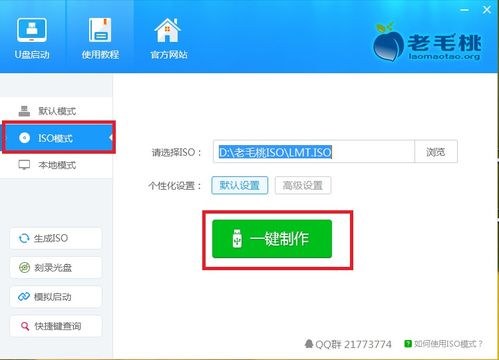
1. 备份数据:重装系统前,一定要备份所有重要数据,以免丢失。
2. 选择合适的系统版本:在重装系统时,选择合适的系统版本很重要。对于电脑,可以选择Windows 10或Windows 11;对于安卓手机,可以选择最新的官方系统。
3. 注意安全:在重装系统过程中,要注意网络安全。如果是从网上下载安装镜像,一定要确保来源可靠。
4. 耐心等待:重装系统可能需要一段时间,请耐心等待。
5. 专业求助:如果你对重装系统不太熟悉,可以寻求专业人士的帮助。
重装系统虽然听起来有些复杂,但其实只要按照步骤操作,就能轻松完成。希望这篇文章能帮助你解决电脑或安卓手机重装系统的问题。祝你好运!
